

By Adela D. Louie, Son Güncelleme: 6/12/2023
Bir videoyu olağanüstü hale getirmenin birçok yolu vardır. Bunun bir yolu Windows 10'da videoya seslendirme ekleme. Bu size yardımcı olabilir ilginç videolar yap izlemek. Seslendirme gerçekten güzel bir kaliteye sahipse videonun ekstra özenle yapıldığını ve kaliteli olduğunu da gösterir veya ifade eder. Bu yazıda, videonuza seslendirme eklemek ve videonuzun kalitesini kitaplara sığdırmak için ihtiyaç duyacağınız bazı temel bilgileri öğreneceğiz.
Ayrıca, hareketli resimlerin kullanımıyla ilgili birçok deneyiminizi paylaşmak isteyen, hevesli bir video yapımcısıysanız, bu makale size gerçekten çok yardımcı olacaktır. Öyleyse, videoya seslendirme nasıl yapılır öğrenmeye hazırsanız, biz tartışmaya başlayacağımız için kalemlerinizi ve defterlerinizi hazır bulundurun.
1. Bölüm: Windows 10'da Videoya Seslendirme Eklemek İçin Temel Esaslar Nelerdir?Bölüm #2: Videolarınıza Seslendirme Eklemek İçin Kullanabileceğiniz Video Düzenleme Yazılımı Nedir?Özet
Windows 10'da videoya seslendirme ekleyebilmeniz için farklı temelleri öğrenmiş ve çalışmış olmanız çok önemlidir. Videolarınızı eskisinden daha ilgi çekici hale getirecek araçlardan ve prosedürlerden bahsedeceğiz. Hadi başlayalım.
En önemli faktörlerden bazıları, kullanacağınız araçlardır. Sesinizi ekleyeceğiniz video materyali ile hazır olmalısınız. Video düzenleyici ve mikrofon, yoğunlaştırıcı ve çok daha fazlası gibi kullanacağınız donanımdan oluşur.
Videoya dikkatlice seslendirme eklemenize yardımcı olacak en iyi video düzenleyici ile hazırlıklı olmalısınız. Kullanacağınız mikrofona gelince, birçok içerik oluşturucu, mikrofonları kondansatör ve dinamik mikrofonlar olarak bilinen iki grupta kullanır.
Daha önce bir kondansatör kullandıysanız, gürültü kirliliğini topladıkları için üstün bir ses üretmenize yardımcı olabilir. Seslendirme entegrasyonu ile gerçekten çok yüksek kaliteli bir video üretmek istiyorsanız, yüksek kaliteli malzemeleri seçmek en önemli şey olacaktır.
Daha önce de belirttiğimiz gibi, videoya seslendirme eklemenize yardımcı olacak en iyi video düzenleme yazılımını seçmeniz önemlidir. Makalenin bu bölümünde, kullanmayı deneyebileceğiniz en iyi ve diğer video düzenleme yazılımlarını sizinle paylaşacağız.
Videolar söz konusu olduğunda, dönüştürme veya düzenleme olabilir, FoneDog Video Dönüştürücü en güvenilir ortağınızdır. Hem Mac hem de Windows bilgisayarlarla uyumlu video yazılımıdır.
Dosyalarınızı kolayca dönüştürmenize, video ve ses dosyalarınızı düzenlemenize ve iyileştirmenize yardımcı olabilir. Bu en iyi ücretsiz video dönüştürme yazılımı Ürettiğiniz videoların kalitesinden ödün vermeden dosyalarınızı dönüştürebildiği ve çok zamanında düzenleyebildiği için verimli bir şekilde kullanılabilir. Yani eğer istersen Windows 10'da videoya seslendirme ekleme, bu, denemenizi önerdiğimiz en iyi video düzenleme yazılımıdır. İşte FoneDog Video Dönüştürücü hakkında bilmeniz gereken şeyler.
Şimdi FoneDog Video Converter kullanarak videoya nasıl seslendirme ekleyeceğimizi öğrenelim.
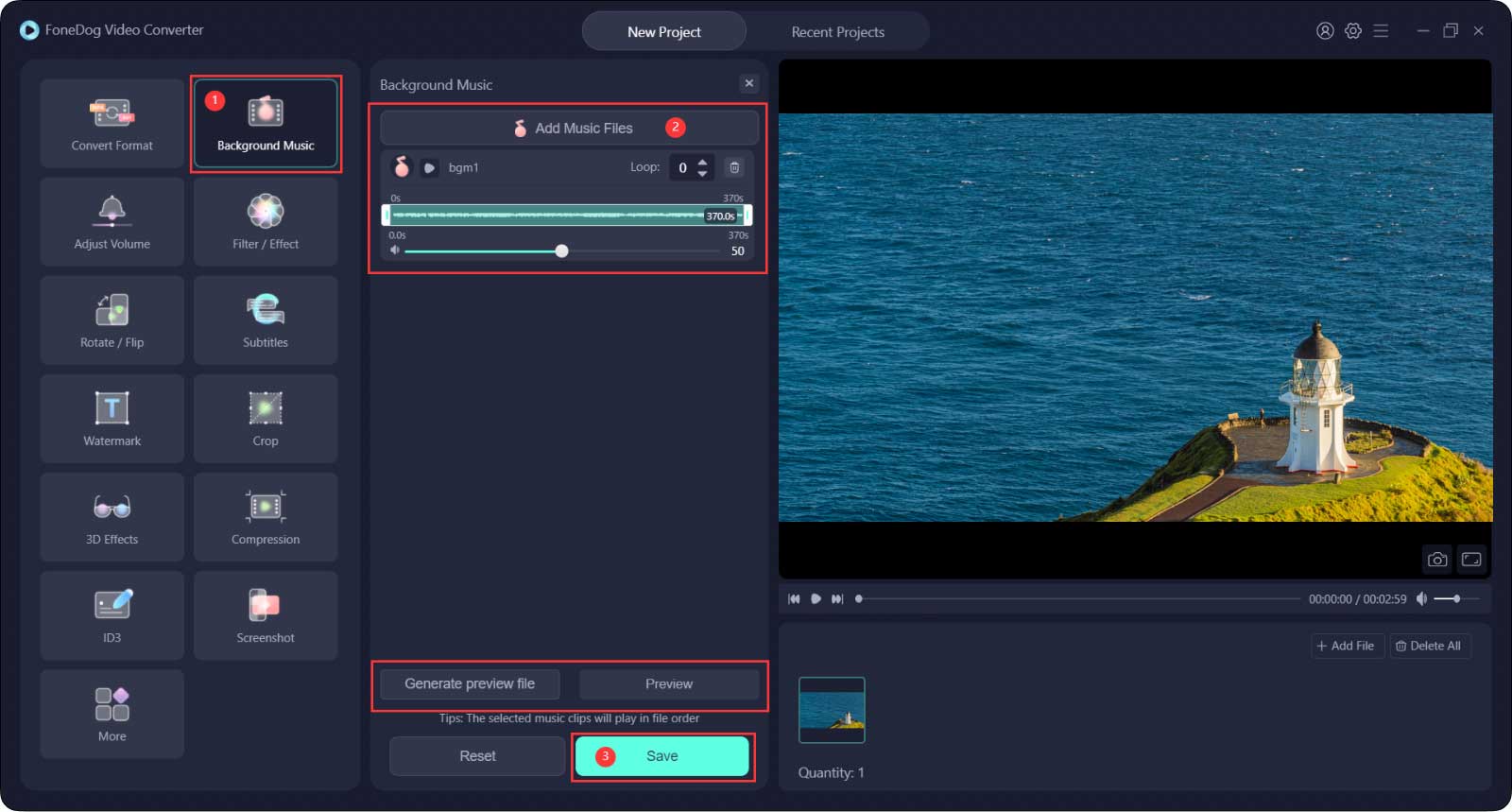
Windows 10'da videoya seslendirme eklemek için kullanabileceğiniz bir başka araç da çok ünlü. VLC Media Player. Bunu kullanmanın dezavantajlarından biri, bazı ayarları yapmak istediğinizde ihtiyaç duyabileceğiniz parametreleri göremeyecek olmanızdır. Bununla birlikte, karmaşık da olabilir; Her ihtimale karşı aşağıdaki adımları her zaman kontrol edebilirsiniz.
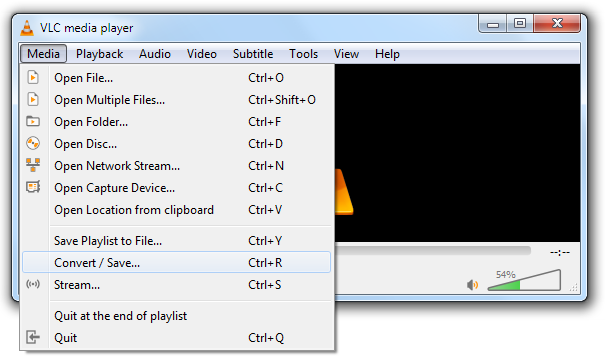
Windows 10'da videoya seslendirme eklemenize yardımcı olabilecek başka bir araç da Windows Movie Maker. Windows'un temel yazılım paketinin bir parçası olduğu için erişimi kolaydır. Windows Movie Maker'ı kullanmayı seçersek izlememiz gereken adımları öğrenelim.
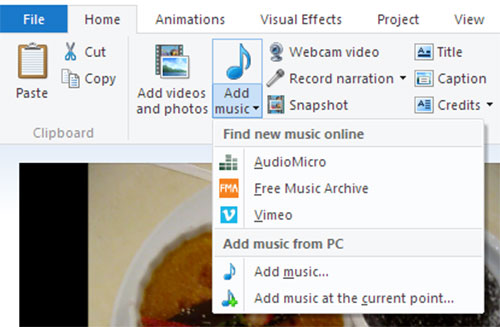
Bunlar, videoya seslendirme eklemek için kullanabileceğiniz araçlardan yalnızca birkaçıdır. İnternete girerseniz, size yardımcı olabilecek pek çok şey var.
İnsanlar ayrıca okur[Çözüldü] 10'de Windows 2023'da Videonun Nasıl Döndürüleceğini Öğrenme2023 Kılavuzu: Windows 4'da MP10 Dosyaları Nasıl Birleştirilir?
Şimdi nasıl yapılacağını biliyorsun Windows 10'da videoya seslendirme ekleme? Bugün temel malzemeleri ve daha önce yaptığımız şeyleri iyileştirebilmek için kullanabileceğimiz birçok teknolojik yenilik var. Seslendirmelerin videolara entegrasyonu, deneyebileceğimiz en akıllıca iyileştirmelerden biridir. Size sunduğumuz tüm bilgiler ve araçlar sayesinde, kaynaklarınıza ve elde etmek istediğiniz çıktılara uygun olanı seçebileceğinizi umuyoruz. Ne de olsa, kalbinizin yapmak ve paylaşmak istediğini yansıtacak bir video yapmak için yaratıcılığınızın büyük bir kısmını kullanmanız gerekiyor.
Hinterlassen Sie einen Kommentar
Yorumlamak
Video Converter
4K/HD videoları ve ses'i her şekilde dönüştür ve düzenle
Ücretsiz deneme Ücretsiz denemePopüler makaleler
/
BİLGİLENDİRİCİLANGWEILIG
/
basitKOMPLİZİERT
Vielen Dank! Merhaba, Sie die Wahl:
Excellent
Değerlendirme: 4.6 / 5 (dayalı 88 yorumlar)